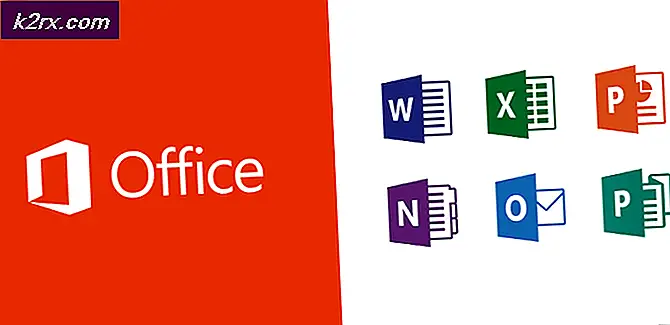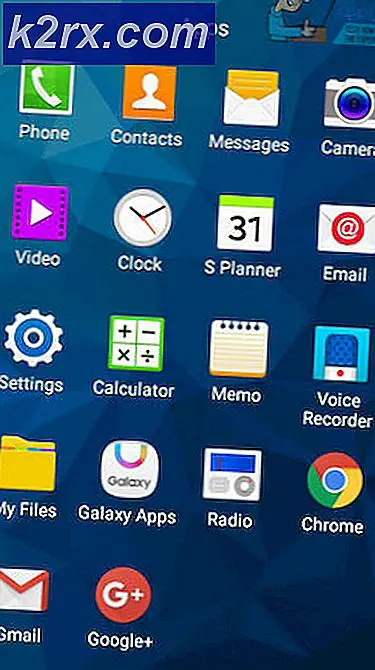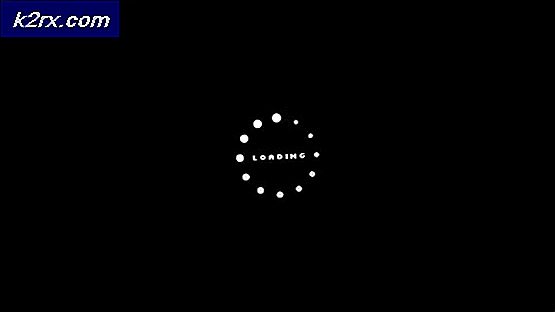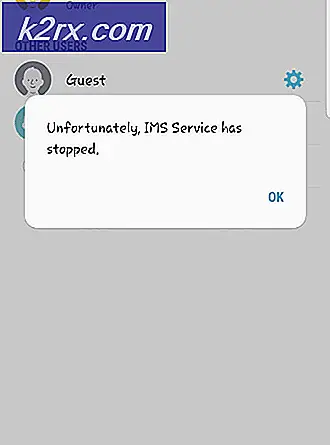Så här fixar du slumpmässig öppning av proxykontroll (hög resursanvändning)
Vissa användare stöter på problem relaterade till en körbar kallad ProxyCheck. Vissa rapporterar startfel relaterade till den här körbara filen (Proxycheck.exe har slutat fungera) medan andra har upptäckt att filen tar slut på systemresurser (RAM och CPU) utan några uppenbara skäl.
Som det visar sig är denna speciella uppsättning problem relaterad till en körbar Proxycheck som är märkt som en adware-enhet av säkerhetsforskare. Det finns flera strategier för att åtgärda detta problem, men slutmålet är detsamma: Ta bort den huvudsakliga körbara, överordnade applikationen och alla beroenden som är associerade med detta adware-program.
Vad är Proxycheck.exe?
Denna speciella process (proxycheck.exe) tillhör ett adware-program (Anonymizer Gadget) som är känt för att visa oönskade annonser som inte kommer från webbplatsen du surfar. I de flesta fall kommer programmet att visa reklamkuponger och understrukna nyckelord (aka text-annonser), banners och popup-annonser.
De vanligaste platserna där proxycheck.exe-servern kan finnas är dessa två:
- C: \ Users \ USERNAME \ AppData \ Roaming \ AGData \ bin \
- C: \ Users \ USERNAME \ AppData \ Roaming \ AGData \ stuff \ chr4E \
Enligt våra undersökningar är syftet med dessa annonser att få dig att installera ytterligare tvivelaktiga applikationer som webbläsarverktygsfält, optimeringsverktyg och andra produkter som fungerar i ett grått område. Säkerhetsexperter hävdar att installation av dessa verktyg kan utsätta ditt system för säkerhetsrisker eller tillåta okända enheter att använda dina systemresurser för att bryta för kryptovalutor.
Det är därför många berörda användare rapporterar att det här verktyget är ansvarigt för att skjuta upp deras CPU-temperaturer till extremt höga nivåer.
Tänk på att den överordnade applikationen os proxycheck.exe är en PUP (potentiellt oönskat program). De flesta användare som slutar med det här programmet har ingen aning om att de har installerat det eftersom det troligtvis levererades med ett annat (mer legitimt program).
När det installeras på ditt system tvingas detta program i listan över startobjekt. På grund av detta kommer den huvudsakliga körbara filen (proxycheck.exe) att anropas vid varje systemstart och visa annonser tills du gör något åt det.
Hur tar man bort Proxycheck.exe?
Det finns flera olika sätt som gör att du kan ta bort proxycheck.exe och se till att ditt system inte infekteras av ett adware-program. Följ en av metoderna nedan för att ta bort den här körbara (proxycheck.exe) och det överordnade programmet som kamouflerar denna adware.
Metod 1: Avinstallera föräldraprogrammet
Som det visar sig har vissa drabbade användare lyckats fixa problemet i samband med proxycheck.exe genom att avinstallera det överordnade programmet som är ansvarigt för att installera den här körbara filen och ta med den i listan över startobjekt (AnonymizerGadget).
Men kom ihåg att du fortfarande kan behöva följa någon av de andra metoderna nedan om du också stöter på startfel relaterade till den här körbara filen.
Om du ser hög CPU- och RAM-användning associerad med proxycheck.exe eller om du ser ett fel associerat med den körbara filen vid varje systemstart, följ instruktionerna nedan för att avinstallera det överordnade programmet (AnonymizerGadget):
- Tryck Windows-tangent + R att öppna upp en Springa dialog ruta. Skriv sedan 'Appwiz.cpl' och tryck Stiga på för att öppna upp Program och filer meny.
- När du väl är inne i Program och filer , bläddra ner genom listan över installerade applikationer och leta reda påAnonymizerGadgetverktyg.
- När du ser det, högerklicka på det och klicka sedan på Avinstallera från snabbmenyn som just dykt upp.
- I avinstallationsskärmen följer du instruktionerna på skärmen för att slutföra avinstallationen och startar sedan om datorn.
- Vid nästa start, se om du fortfarande får ett startfel relaterat till proxycheck.exe,öppna sedan Aktivitetshanteraren (Ctrl + Skift + Esc) och övervaka din resursanvändning för att se om en misstänkt process fortfarande hämtar dina systemresurser.
Om avinstallationen av det överordnade programmet inte löste problemet helt eller om du inte hade det AnonymizerGadget verktyget installerat, gå ner till nästa möjliga fix nedan.
Metod 2: Ta bort Adware-filer manuellt
Om metoden ovan inte löste problemet är det möjligt att avinstallationen lämnade några kvarvarande filer som fortfarande kan orsaka samma beteende. I det här fallet bör du ta dig tid och besöka alla potentiella platser där den skadliga filen kan finnas och ta bort den manuellt.
När du har gjort detta bör du också rensa alla värden eller registernycklar som fortfarande kan anropa den här tjänsten genom att använda registret för att hitta och ta bort oseriösa värden.
Flera berörda användare har bekräftat att den här åtgärden var det enda som gjorde det möjligt för dem att stoppa startfelet i samband med proxycheck.exe från att visas och sänkte hög resursanvändning.
Här är en snabbguide om hur du tar bort oseriösa adware-filer som är associerade med proxycheck.exe manuellt:
- Första saker först, öppna upp Utforskaren (Den här datorn på äldre Windows-version) och navigerar till följande plats:
C: \ Users \% USERNAME% \ AppData \ Roaming \ AGData \ bin \
Notera: Om du inte kan se Applikationsdata mapp, öppna Se på fliken och markera rutan förDolda föremål.
- När du väl har kommit till rätt plats markerar du allt i papperskorgen och högerklickar sedan på ett valt objekt och väljer att Radera för att bli av med allt.
- När du har rensat innehållet på den första platsen navigerar du till den andra platsen och rensar innehållet i chr4E mapp också:
C: \ Users \% USERNAME% \ AppData \ Roaming \ AGData \ stuff \ chr4E \
Notera: Tänk på att ANVÄNDARNAMN är bara en platshållare och måste ersättas med namnet på det faktiska användarnamnet som du använder för närvarande på din dator.
- När båda platserna har rensats stänger du Utforskaren eller Min dator och tryck sedan på Windows-tangent + R att öppna upp en Springa dialog ruta. Skriv in i textrutan kör 'Regedit' och tryck Stiga på för att öppna upp Registerredigerare verktyg.
Notera: När du uppmanas av UAC (användarkontokontroll), klick Ja att bevilja administrativa privilegier.
- Inuti Registerredigerare, använd menyn högst upp för att klicka på Redigera> Sök.
- Inuti Find-fönstret, börja med att markera rutorna som är associerade med Nycklar, värden, och Data,skriv sedan ”Proxycheck” inuti Hitta vad rutan och tryck Hitta nästa.
- Högerklicka sedan på varje resultat som kommer från sökningen du just gjorde och klicka på Radera från snabbmenyn. Gör detta tills varje registernyckel eller värde som är associerat med proxyserver.exe tas bort, stäng sedan registerredigeraren.
- Tryck Windows-tangent + R att öppna upp en annan Springa dialog ruta. Skriv in textrutan ”Temp” och tryck Stiga på för att öppna temp-mappen.
Notera: När uppmanas av UAC (Användarkontokontroll) snabb, klicka Ja för att bevilja admin-åtkomst.
- Inne i temp-mappen trycker du på Ctrl + A. för att välja allt inuti, högerklicka sedan på ett valt objekt och välj Radera från snabbmenyn för att rensa innehållet i temp-mappen.
Notera: Detta steg säkerställer att du inte lämnar några kvarvarande filer som fortfarande kan orsaka samma typ av beteende.
- Slutligen starta om datorn och se om problemet löses vid nästa systemstart.
Om du fortfarande stöter på startfel eller hög resursanvändning som pekar mot proxyserver.exe eller ett överordnat program, gå ner till nästa möjliga fix nedan.
Metod 3: Köra en Malwarebytes Scan
Om ingen av korrigeringarna nedan har fungerat för dig kan du behöva använda ett specialverktyg för antimalware / adware för att hitta och ta bort alla filer och beroende som är associerade med proxycheck.exe och dess överordnade applikation.
Om du för närvarande betalar ett premiumabonnemang för en säkerhetsskanner ska du använda det först. Annars kan du överväga att använda den fria versionen av Malwarebytes för att utföra en djupgående genomsökning.
Det här verktyget kan identifiera och ta bort både skadlig kod och adware med cloaking-funktioner (vilket är exakt vad vi behöver i det här fallet). Enligt våra undersökningar är det också det mest effektiva verktyget som faktiskt kommer att upptäcka och hantera adware som fungerar i ett grått område (programmerat för att undvika upptäckt genom att utgöra legitima processer).
Om du vill distribuera den här säkerhetsskanningen, fortsätt och ladda ner, installera och distribuera en djupskanning av Malwarebytes.
Om skanningen slutligen lyckades hitta och sätta i karantän några infekterade objekt, starta om datorn och se om problemet är löst vid nästa systemstart.
Om du fortfarande har samma symtom, gå ner till den sista möjliga korrigeringen nedan.
Metod 4: Utföra en ren start
Om ingen av de eventuella korrigeringarna ovan har fungerat för dig är det möjligt att proxycheck körbar medföljer annan programvara som vi för närvarande inte känner till. Du kan verifiera denna teori genom att tvingar en ren start på ditt system för att kontrollera att samma problem fortfarande förekommer.
Tänk på att en ren startprocedur tvingar ditt system att starta endast med de inhemska tjänsterna, processerna och startartiklarna (utan tjänster från tredje part).
Om samma problem inte uppstår när du startar om är det tydligt att en tredje parts process, service eller startartiklar faktiskt orsakar problemet.
I det här fallet kan du identifiera din skyldige genom att systematiskt återaktivera varje inaktiverat objekt och starta om ofta tills du räknar ut vilken körbar orsak till problemet och ta hand om det genom att avinstallera eller ta bort det.